清理我的安卓手机
随着时间过去,每部手机都会被不必要的文件填满,导致手机速度变慢。有时候手机甚至会拒绝执行某些操作。手机在开箱以后的几个月会变得不听话。那么清理一下安卓手机就是唯一的解决办法。你需要定期清洁你的安卓手机。
每天使用手机应用程序会占用存储空间。这会导致软件执行缓慢,设备的后台进程使得在一个应用程序和另一个应用程序之间切换变得困难。
在这篇文章中,你将了解如何清理你的安卓手机以及如何提高移动应用程序的性能。
如何清理安卓手机的存储空间
清理每个应用程序的缓存
清理移动应用程序的缓存和临时文件对手机性能有很大影响。这些临时文件在应用程序运行时起着重要作用。然而,当一个应用程序关闭时,这些临时文件会留在存储区域并占用空间。
要清理安卓应用程序的临时文件和缓存,释放内存,请按照以下步骤进行:
1. 打开你的安卓手机的设置应用。
2. 查看应用(或应用程序和通知)设置。
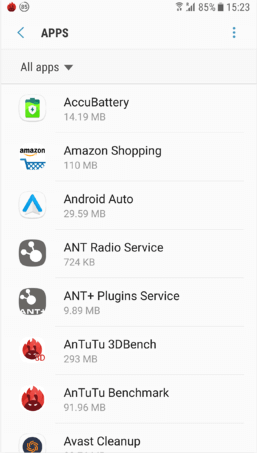
3. 选择所有应用程序。
4. 点击您想要清理临时文件的应用程序。
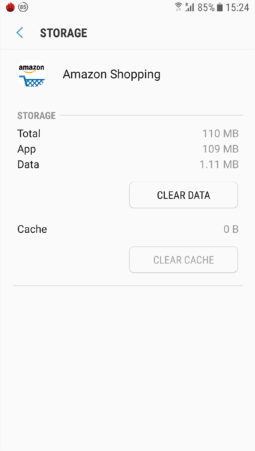
5. 选择 Clean Cache 和 Clean Data 来删除缓存数据。
前往您的所有应用程序,并逐一清理每个应用程序的临时文件。
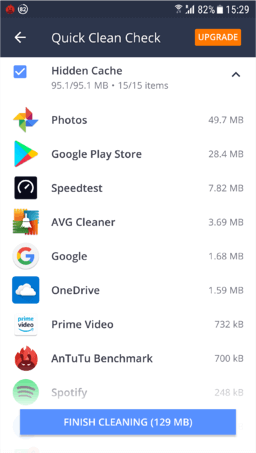
删除不再需要的Android应用程序
当您在Android设备上安装更多应用程序时,它们会导致手机执行速度变慢并”垃圾填满”手机。因此,请重新检查您的所有Android应用程序,并找出哪个应用程序不再需要,并从手机中卸载它。
如何卸载非必要的应用程序
1. 启动您的Android手机的 设置 并访问 应用程序
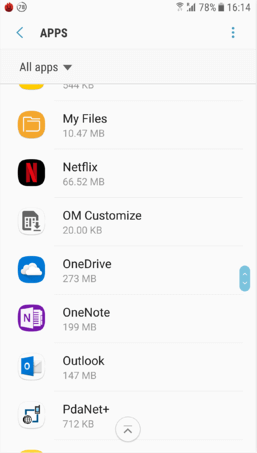
2. 浏览可用的应用程序并找出长时间未使用的应用程序。
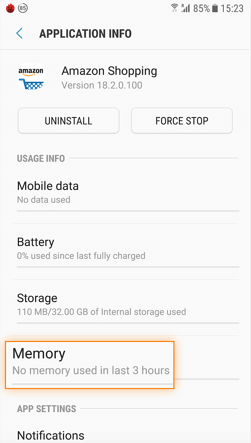
3. 点击不再需要的应用,并选择 卸载 。点击 确定 以确认,然后应用程序将从设备中卸载。
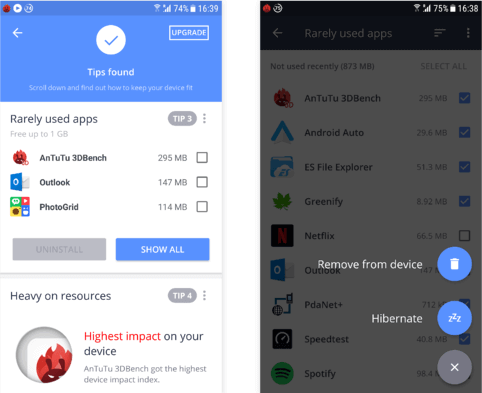
上述步骤是手动卸载应用程序的方法。您可以选择自动查找长时间未使用的应用程序的软件,并从设备中卸载它们。
整理和清理下载文件夹
您可能会在网络上搜索大量的图像、文件、音乐等,并将它们下载到手机的下载文件夹中。我们大多数人只在当前时间使用这些文件和数据,并且它们对于将来的方面并不需要。但是这些已下载的文件仍然留在我们的下载文件夹中占用存储空间。
如何清理您的下载文件夹
1. 打开您的应用程序并找到 我的文件 或您拥有的任何其他文件浏览器应用程序。
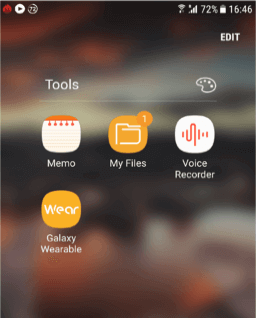
2. 在 我的文件 文件资源管理器中,找到”Downloads”并点击。
3. 长按不再需要的下载文件,如图片、音乐等。
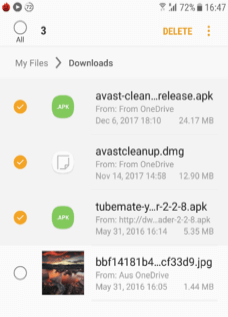
4. 通过点击 Delete 按钮删除这些文件。
使用专用的内存清理应用
如上所述,您可以手动清理手机内存。您也可以使用任何第三方应用程序进行清理。市场上(Play商店)有许多内存(垃圾和缓存)清理应用程序可供选择。您可以从中选择任何一个使用。
在众多垃圾和缓存清理应用中,我们将在这里讨论“Avast Cleanup for Android”。这是一款免费工具,可以从顶部到底部扫描您的手机。该应用程序清理您手机内存中多余的文件夹、缓存文件和未使用的应用程序。
1. 下载 Avast Cleanup for Android 并将其安装到您的手机上。
2. 启动该应用程序,并从 Show Results 开始。它显示了清理Android手机临时文件、缓存和其他文件的快速提示和步骤。
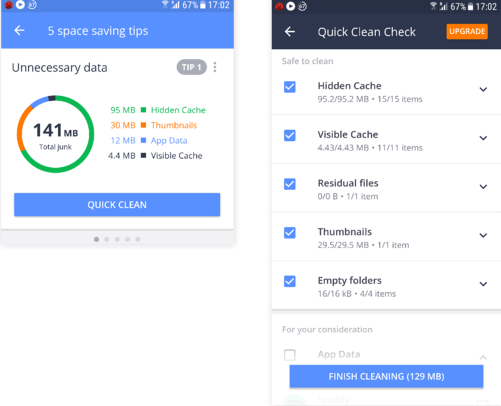
3. 点击 完成清理 按钮以完成必要的清理过程。
然而,以上步骤仅仅是开始;您还可以执行更深入的清理操作。前往主屏幕,访问照片应用程序,查找浪费的截屏、相似的图片和糟糕的照片。
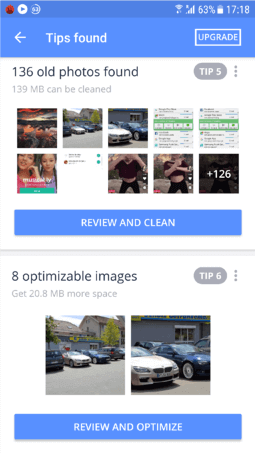
删除未使用的下载数据,比如视频和播客。
清理手机的内部或者外部存储的另一种方法是删除已经下载到设备上但是被遗忘的文件。一些例子包括:
YouTube Premium :如果你订阅了YouTube Premium并下载视频以便稍后离线观看,那么这些已经下载的视频会占用设备的存储空间。打开你的YouTube应用的库(library)并查看 Downloads 部分,删除已经观看过的下载视频可以释放存储空间。
播客(Podcasts): 如果你订阅了播客应用,这些播客会占用几MB的空间,随着新的剧集发布。因此,你需要定期去播客应用,并删除你不再听的文件。
在Android设备上执行恢复出厂设置
有时候上述的清理过程可能不足以清理你的Android手机。你需要对你的手机进行恢复出厂设置。在开始恢复出厂设置之前,请备份你所有的重要数据。
1. 打开手机 设置 (Settings)。
2. 点击 通用管理(General Management) 并点击 重置(Reset) 。
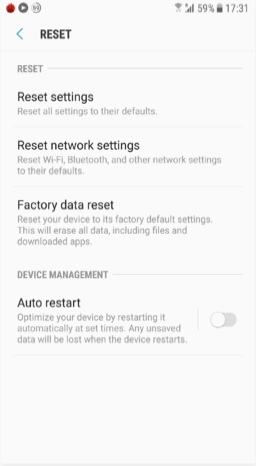
3. 选择 恢复出厂设置
4. 现在点击确认 重置设备 和 删除所有内容 .
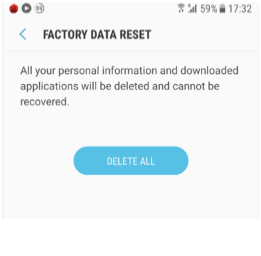
 极客笔记
极客笔记